
在 Windows 11 24H2 中,微软为我们带来了全新的 Copilot 聊天机器人体验。本次更新不仅改变了 Copilot 的呈现和使用方式,还调整了功能和与操作系统的集成度。下面,让我们一起来有哪些激动人心的变化。
独立的 Copilot 应用
从 Windows 11 24H2 开始,Copilot 被从操作系统中剥离了出来,成了一款独立应用。而且它并不是传统的 Windows 应用,而是通过 Microsoft Edge 浏览器安装的 PWA 网页应用。
集成方式的改变带来了以下几项变化:
- Copilot 不再是从右侧滑出的侧边面板,而是可以自由移动位置和调整窗口大小的独立应用。
- 系统托盘中的 Copilot 按钮已经消失,并取消了「任务栏」设置页面中的 Copilot 相关选项。
- Copilot 应用不能再控制 Windows 11 的系统设置。
- 不能再使用
Windows + C快捷键来直接呼出 Copilot 功能。但如果你的电脑搭载了 AI 功能,可以使用专门的「Copilot」键。
需要特别注意的是,从 24H2 版本开始,你将无法再通过 Copilot 来直接更改系统设置。我个人推测,可能是由于开发难度太大,暂时搁浅,或者微软有更庞大的 AI 开发规划。因为将 Copilot 与 Windows 11 深度整合涉及太多底层开发,不亚于从头开发一款 AI 操作系统的难度,短时间内不太可能有很大做为。
焕然一新的 Copilot 界面设计
Copilot 的界面设计明显借鉴了 OpenAI 的 ChatGPT 风格。在左侧面板中,可以查看近期对话历史、访问插件和笔记本选项,并对历史对话进行重命名、删除、共享和导出。
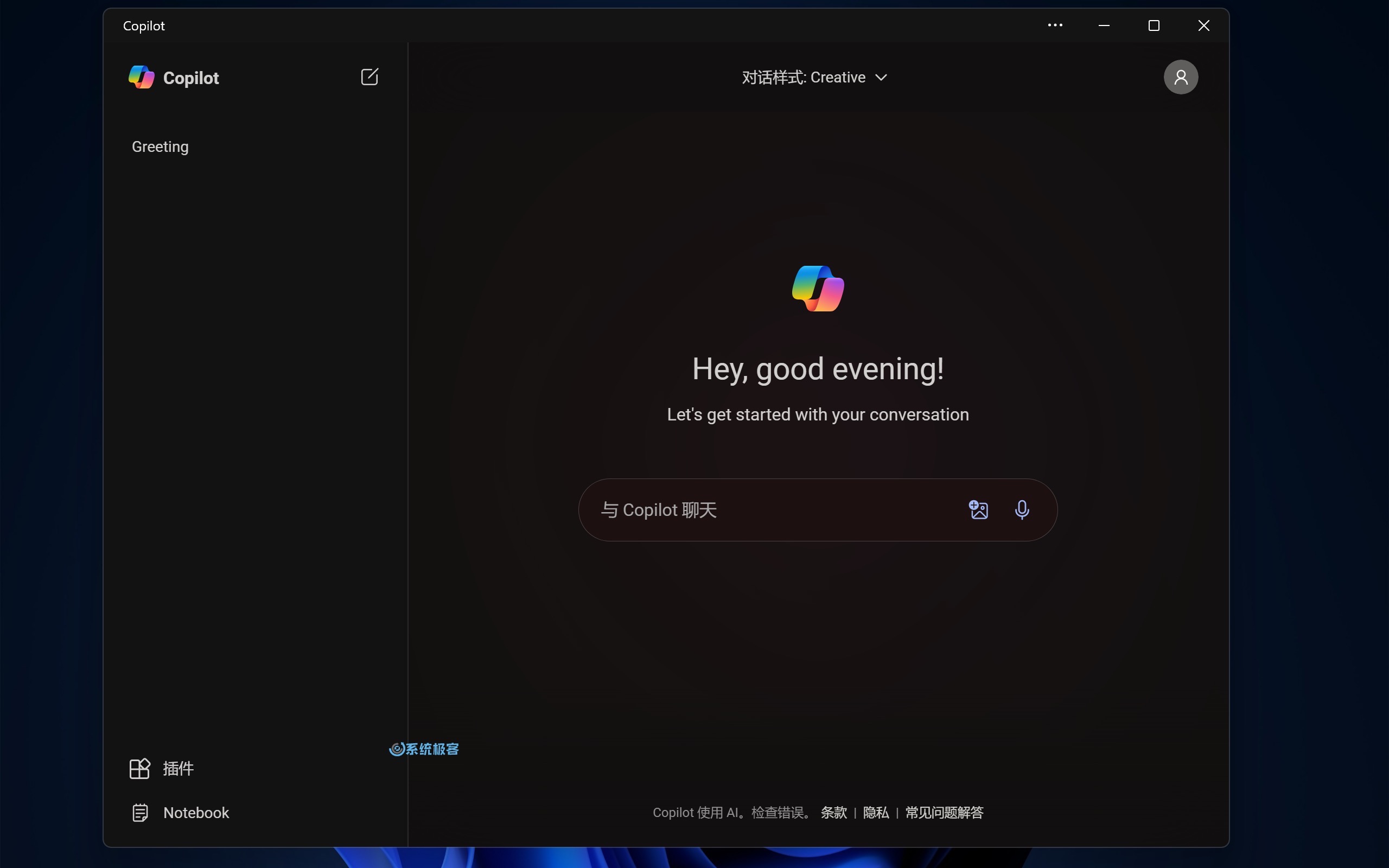
在页面顶部,可以轻松切换对话风格,而提示框则占据了屏幕的中心位置。右上角的个人资料菜单方便你随时登录或退出 Microsoft 帐户。
想要体验 Copilot 应用的全部功能,你需要登录 Microsoft 账户或 Microsoft Entra 工作或学校账户。此外,出于隐私考虑,你可以根据个人需求选择是否开启「个性化」设置:
1点击你的头像,在弹出菜单中选择「设置」>「聊天」。
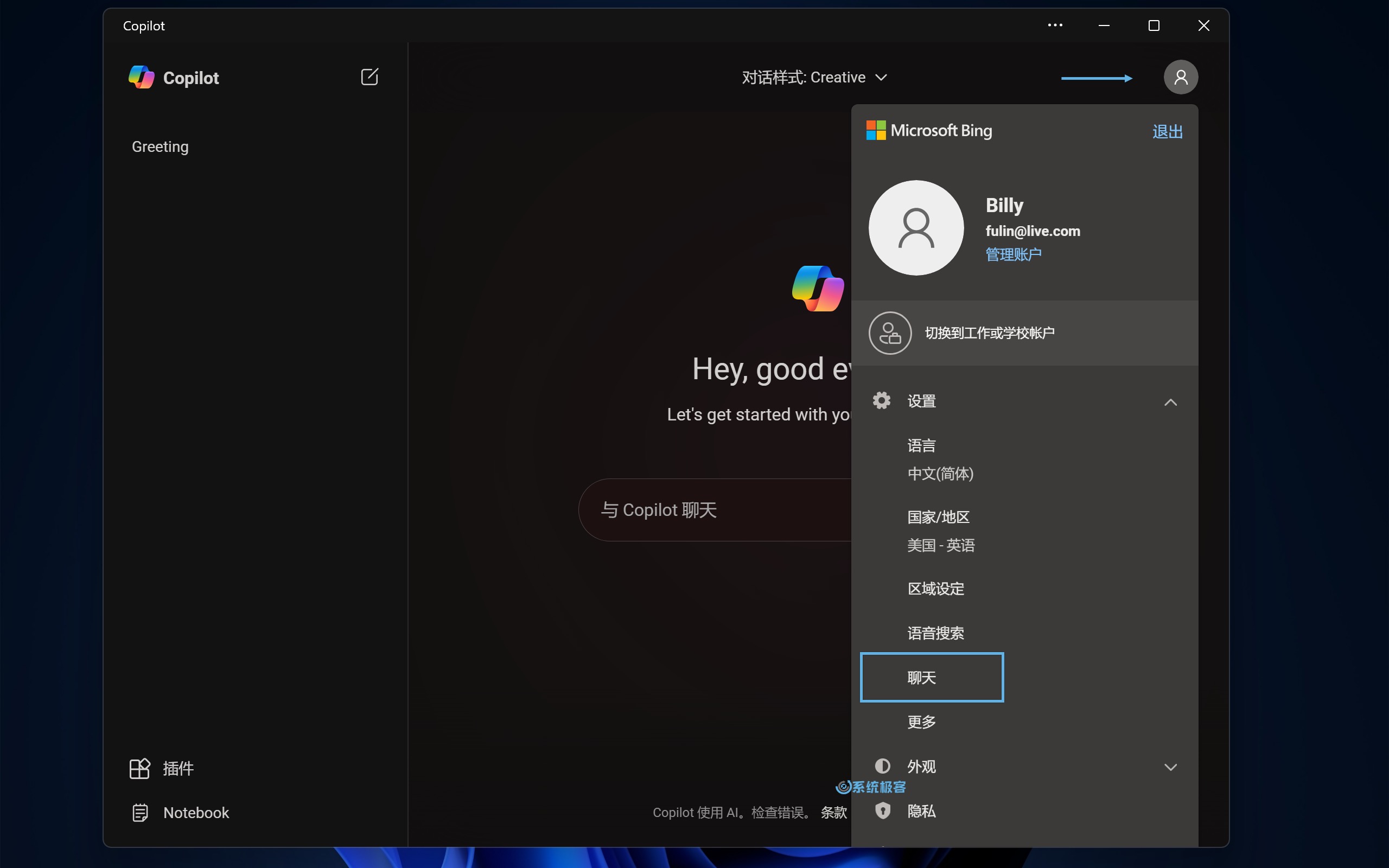
2在「个性化」选项中,勾选或取消「启用个性化设置」,然后点击「保存」。
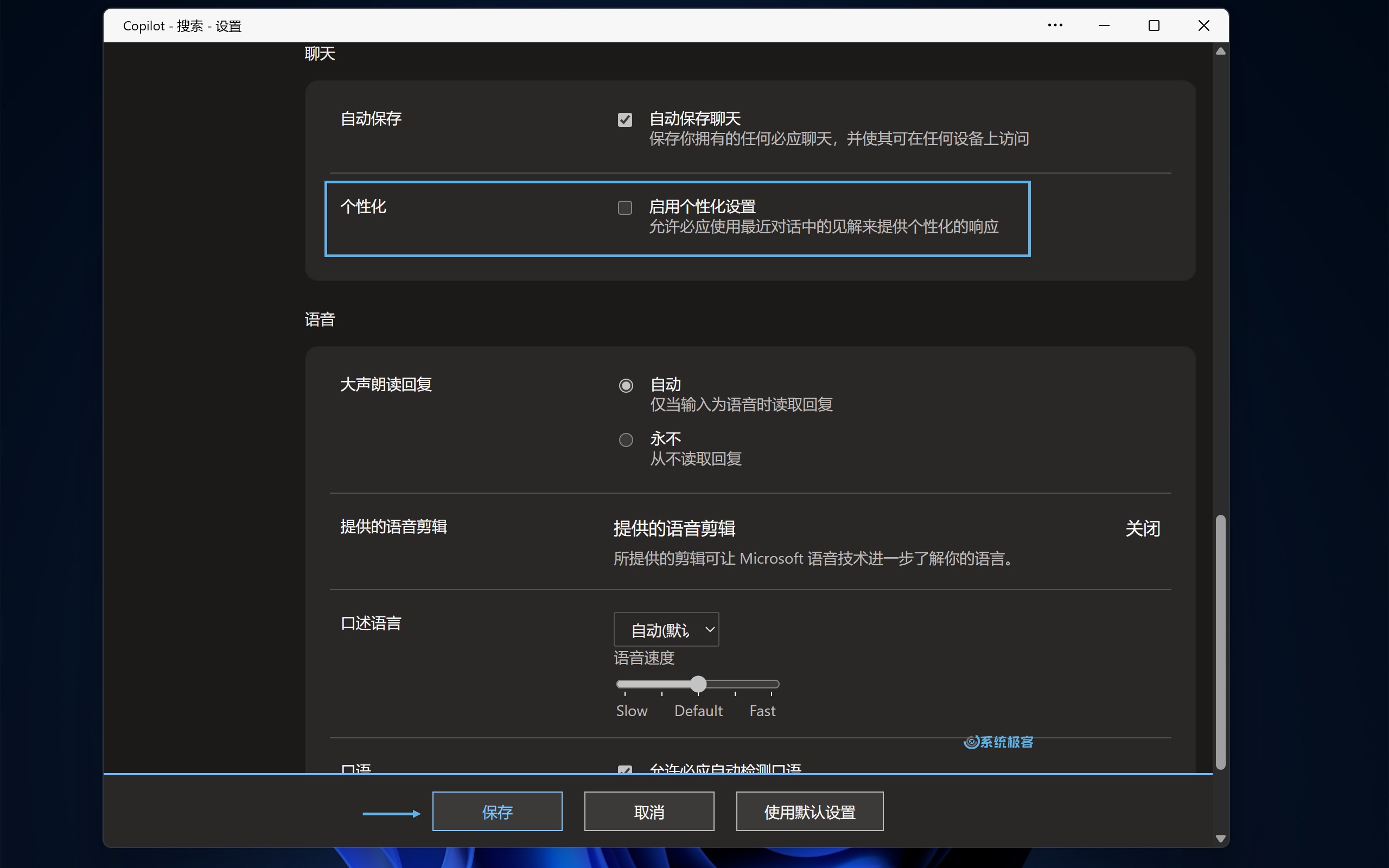
- 开启个性化功能后,AI 助手会更懂你的需求。Copilot 会根据你的聊天记录,推测你的兴趣爱好,从而提供更贴心的回答。如果你不想让某条对话用于个性化,可以手动从历史聊天列表中将它删除。
- 关闭个性化功能后,Copilot 将不再使用你的聊天记录来量身定制回复。
不使用「Copilot 应用」也可以随时卸载或者通过重装找回。
GPT-4o:更强大的 AI 引擎
微软计划将 Copilot 的语言模型升级为 GPT-4o。这个超强的 AI 模型不仅能处理文本,还能理解图像、音频和视频输入,并生成相应的输出。
在最近的 Surface 和 Windows 发布会上,微软展示了 Copilot+ PC 电脑类型,并演示了基于 GPT-4o 上运行的 Copilot。这项功能让 Copilot 能够观察你的电脑操作,就像一个真人助手一样提供帮助。
该功能将通过提示框中的「Call」按钮直接整合进 Copilot 应用,但具体推出时间尚不确定。
Windows Copilot 运行时:本地 AI 的力量
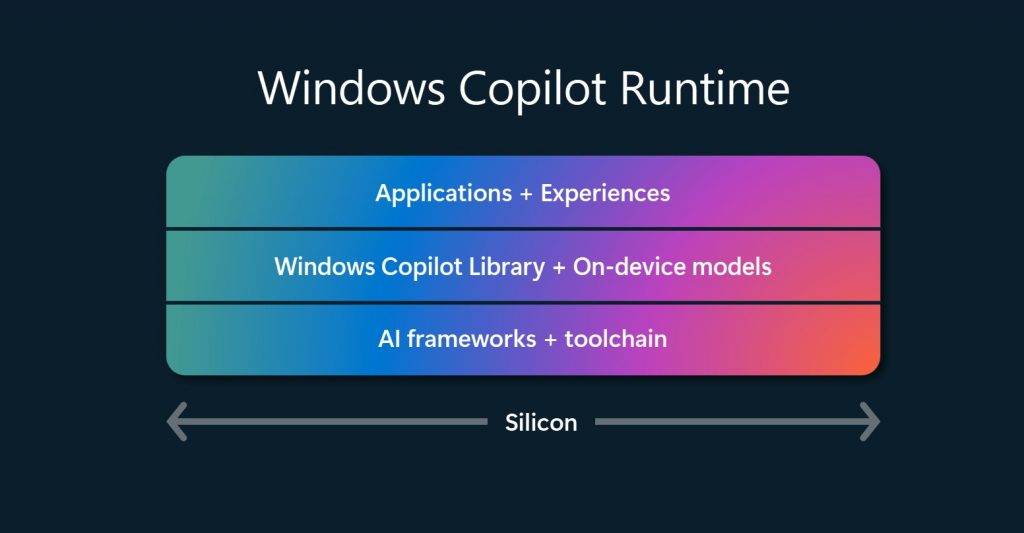
Windows 11 24H2 引入了 Windows Copilot 运行时,这是一套全新的底层 AI 架构,集成了众多组件,包括 AI 框架、工具链、全新的 Windows Copilot 库以及本地 AI 模型,专为应用程序和用户体验提供 AI 功能支持。
如上图所示,Windows Copilot Runtime 运行时主要分为三层:
第一层
第一层提供了 AI 开发的基础设施,如框架和工具:
- AI 框架:包括 DirectML、ONNX Runtime、PyTorch 和 WebNN 等。
- 工具链:包括 Olive、适用于 Visual Studio Code 的 AI 工具包,以及其他面向开发人员的工具。
第二层
第二层是 Windows Copilot 运行时的核心,包括 Windows Copilot 库(API)和本地 AI 模型:
- Windows Copilot 库:提供了一组全新的 API,方便开发人员将 AI 功能集成到应用程序中。
- 本地模型:集成了 40+ 本地 AI 模型,为许多全新的 Windows AI 功能提供支持,例如 Windows Recall、实时字幕、Windows Studio Effects、自动超级分辨率、「画图」应用中的 图像创建器、语音清晰度、以及「照片」应用中的 Restyle 图像等多种酷炫功能。
作为全新运行时的一部分,微软还集成了 Phi Silica 小型语言模型(SLM)和其他模型,如 OCR 光学字符识别器、屏幕区域检测器、自然语言解析器、图像编码器、向量嵌入、RAG 检索增强生成、文本摘要和用户活动识别等。
第三层
第三层是面向用户的应用层,通过调用底层功能实现各种 AI 体验:
- 在这一层,各种应用程序(包括 Windows 原生应用和第三方应用)可以通过调用第二层的 AI 模型和 Windows Copilot 库提供的 API,来实现各种 AI 功能,为用户提供更智能、更便捷的使用体验。
- 开发者如果要在自己的应用中集成最新的 AI 功能,也需要通过 Windows Copilot 运行时来实现。
Windows Copilot 运行时工作得很底层,直接基于 NPU 和 GPU 来处理 AI 任务,并不依赖云端服务,即使在没有网络的情况下也能正常工作。
未来改进:Copilot 建议
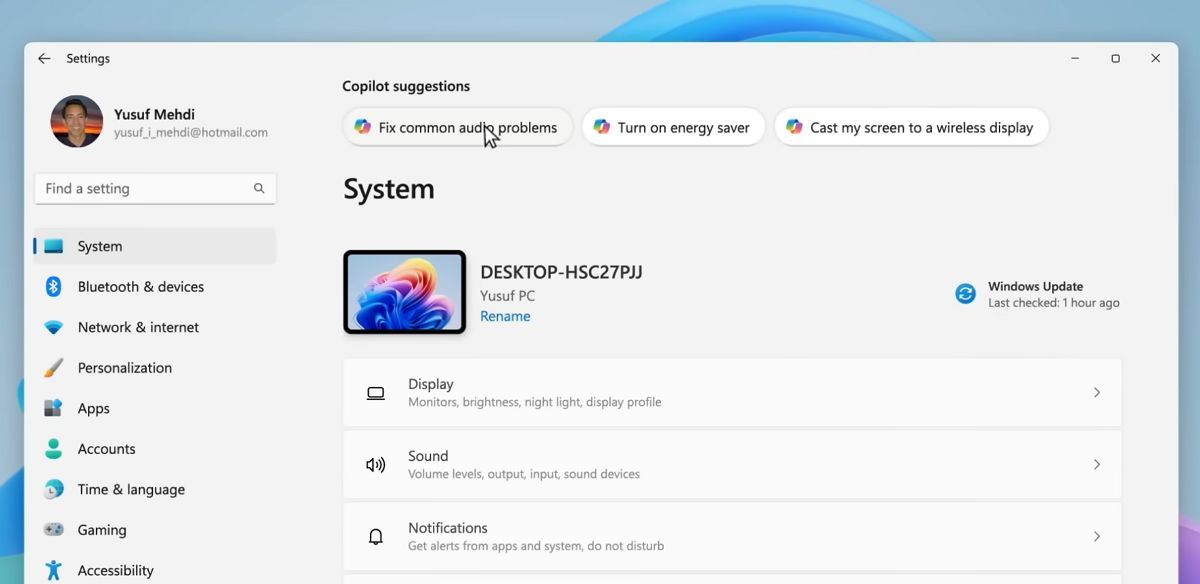
尽管 Copilot 不再像原来那样与 Windows 11 深度集成,但它正在以新的方式融入 Windows 生态。微软将通过「Copilot 建议」功能,让 AI 助手更智能地融入各个应用中:
- 「Copilot 建议」会在合适的时机主动提供帮助。比如,在「设置」界面中,它可能会建议你如何解决常见问题或调整特定设置。
- 在「文件资源管理器」中,当你的鼠标悬停在图片上时,新的弹出菜单会提供 AI 编辑图片的选项。
- 「照片」应用也将迎来 AI 加持。「重塑图像」功能将利用 AI 提供智能编辑建议。不仅如此,它还能帮你修复旧照片,甚至为照片集生成精彩的解说。
- 最后,「Copilot 建议」还将出现在「通知」中。例如,当你收到一封带附件的邮件时,Copilot 会贴心地询问你是否需要创建摘要。
总的来说,Windows 11 24H2 版本中的 Copilot 更新,不仅让 AI 助手变得更加灵活易用,还为我们带来了更智能、更贴心的 Windows 体验。无论是日常工作还是娱乐,Copilot 都将成为你的得力助手。让我们一起期待这些激动人心的新功能吧!






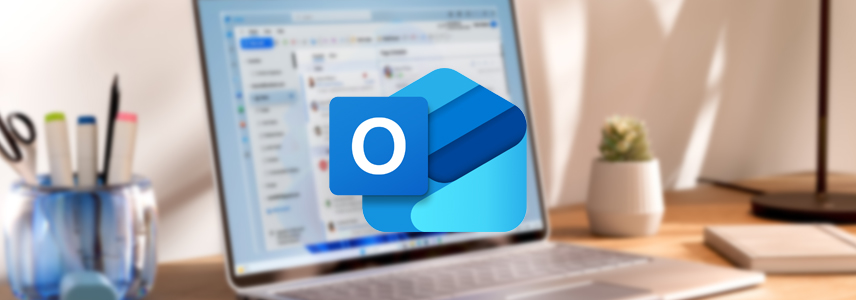

 CPU 的一些事
CPU 的一些事 Linux 的一些事
Linux 的一些事 Microsoft PowerToys
Microsoft PowerToys Microsoft Sysinternals
Microsoft Sysinternals





最新评论
可以共存,但虚拟机维护起来更麻烦了呀。
关掉之后重启下系统再试试呢
不能共存吗?
我是家庭版,看着关掉了,但是破解程序一运行还是弹窗,搞不了